Correggere questo canale non può essere visualizzato in Telegram

I canali Telegram possono essere un ottimo modo per tenersi aggiornati sugli ultimi aggiornamenti su politica, sport, affari o qualsiasi altro argomento che ti interessi. Come canale
Risolto il problema con Windows Impossibile installare i file richiesti 0x80070570: se sei nel mezzo dell'aggiornamento o dell'aggiornamento, è possibile che tu riceva il codice di errore 0x80070570 e l'installazione non proceda a causa di questo errore. Le informazioni insieme all'errore dicono che il programma di installazione non riesce a trovare determinati file che gli impediscono di continuare l'aggiornamento o l'aggiornamento. Queste sono le informazioni insieme al messaggio di errore:
Windows non può installare i file richiesti. Il file potrebbe essere danneggiato o mancante. Assicurati che tutti i file necessari per l'installazione siano disponibili e riavvia l'installazione. Codice di errore: 0x80070570.
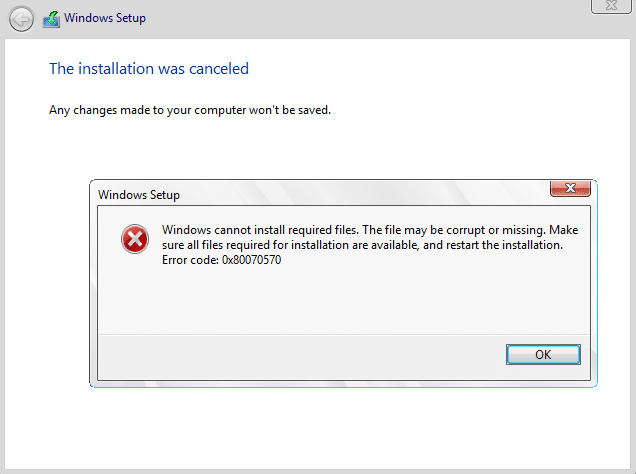
Contenuti
Che cosa causa l'errore Windows non può installare i file richiesti 0x80070570?
Non esiste una causa particolare per cui si verifica questo errore, ma proveremo a elencare quante più ragioni possibili che portano a questo errore:
A volte il codice di errore 0x80070570 è causato anche dal fatto che i driver SATA integrati non vengono riconosciuti durante l'installazione/aggiornamento di Windows. Ad ogni modo, senza perdere altro tempo, vediamo come risolvere effettivamente Windows Impossibile installare i file richiesti 0x80070570 con i passaggi di risoluzione dei problemi elencati di seguito.
Risolto il problema con Windows Impossibile installare i file richiesti 0x80070570
Prima di provare uno dei metodi elencati di seguito, provare a riavviare nuovamente il processo di installazione e verificare se è possibile installare/aggiornare Windows senza problemi.
Metodo 1: aggiorna il BIOS
Se puoi tornare alla build precedente e accedere a Windows, prova ad aggiornare il BIOS.
L'esecuzione dell'aggiornamento del BIOS è un'attività critica e se qualcosa va storto può danneggiare seriamente il sistema, pertanto si consiglia una supervisione esperta.
1. Il primo passo è identificare la versione del BIOS, per farlo premere il tasto Windows + R quindi digitare " msinfo32 " (senza virgolette) e premere invio per aprire Informazioni di sistema.

2. Una volta aperta la finestra Informazioni di sistema , individuare la versione/data del BIOS, quindi annotare il produttore e la versione del BIOS.

3. Successivamente, vai al sito Web del produttore, ad esempio nel mio caso è Dell, quindi andrò al sito Web Dell e quindi inserirò il numero di serie del mio computer o cliccherò sull'opzione di rilevamento automatico.
4.Ora dalla lista dei driver mostrata cliccherò su BIOS e scaricherò l'aggiornamento consigliato.
Nota: non spegnere il computer o disconnettersi dalla fonte di alimentazione durante l'aggiornamento del BIOS, altrimenti si rischia di danneggiare il computer. Durante l'aggiornamento, il computer si riavvierà e vedrai brevemente una schermata nera.
5.Una volta scaricato il file, è sufficiente fare doppio clic sul file Exe per eseguirlo.
6.Infine, hai aggiornato il tuo BIOS e questo potrebbe anche risolvere Windows Impossibile installare i file richiesti 0x80070570.
Metodo 2: modificare l'operazione SATA in AHCI
1.Avviare nel BIOS (per Dell premere Elimina o F2 mentre è visualizzata la schermata iniziale di Dell, altri computer potrebbero utilizzare un pulsante diverso).

2. Andare su Unità > Operazione SATA . (sarà diverso per un non Dell)
3. Modificare la configurazione SATA in AHCI.

4.Premere Esci , scegliere Salva/Esci.
5.Spegnere il PC e scollegare tutti i dispositivi USB prima di provare a reinstallarlo.
6.Se l'errore non viene risolto di nuovo, modificare le operazioni SATA sui valori predefiniti e riavviare.
Metodo 3: verificare che il supporto di installazione non sia danneggiato
A volte l'errore può essere causato anche dal fatto che il supporto di installazione potrebbe essere danneggiato e per assicurarti che non sia così è necessario scaricare nuovamente l'ISO di Windows dal sito Web Microsoft e creare un DVD di installazione avviabile o utilizzando un'unità flash USB .
Metodo 4: eseguire System File Checker (SFC) e Check Disk (CHKDSK)
1.Premere il tasto Windows + X quindi fare clic su Prompt dei comandi (amministratore).

2. Ora digita quanto segue nel cmd e premi invio:
Sfc /scannow sfc /scannow /offbootdir=c:\ /offwindir=c:\windows (se sopra fallisce, prova questo)

3. Attendere il completamento del processo di cui sopra e, una volta terminato, riavviare il PC.
4. Successivamente, esegui CHKDSK da qui Correggi gli errori del file system con Check Disk Utility (CHKDSK) .
5. Lascia che il processo di cui sopra venga completato e riavvia nuovamente il PC per salvare le modifiche.
Metodo 5: eseguire MemTest86+
Nota: prima di iniziare, assicurati di avere accesso a un altro PC poiché dovrai scaricare e masterizzare Memtest86+ sul disco o sull'unità flash USB.
1.Collegare un'unità flash USB al sistema.
2.Scarica e installa Windows Memtest86 Auto-installer for USB Key .
3. Fare clic con il pulsante destro del mouse sul file immagine appena scaricato e selezionare l' opzione " Estrai qui ".
4. Una volta estratto, apri la cartella ed esegui il programma di installazione USB Memtest86+ .
5.Scegli l'unità USB collegata per masterizzare il software MemTest86 (questo formatterà l'unità USB).

6. Una volta terminato il processo di cui sopra, inserire l'USB nel PC che fornisce il messaggio di errore di Windows Impossibile installare i file necessari 0x80070570.
7.Riavvia il PC e assicurati che sia selezionato l'avvio dall'unità flash USB.
8.Memtest86 inizierà a testare la corruzione della memoria nel tuo sistema.

9.Se hai superato tutti i test, puoi essere sicuro che la tua memoria funzioni correttamente.
10.Se alcuni dei passaggi non hanno avuto successo, Memtest86 rileverà la corruzione della memoria, il che significa che il tuo "Windows non può installare i file richiesti 0x80070570" è a causa della memoria danneggiata.
11. Per risolvere Windows Impossibile installare i file richiesti 0x80070570 , sarà necessario sostituire la RAM se vengono trovati settori di memoria danneggiati.
Metodo 6: utilizzo di Microsoft Management Console
1. Aprire il prompt dei comandi utilizzando il supporto di installazione di Windows o il disco di ripristino.
2.Digita il seguente comando in cmd e premi Invio: mmc
3.Si aprirà Microsoft Management Console, quindi fare clic su File dal menu e selezionare Aggiungi/Rimuovi snap-in.

4.Dal riquadro di sinistra (Snap-in) selezionare Gestione computer e quindi fare clic su Aggiungi.

5.Selezionare Computer locale dalla schermata successiva, quindi fare clic su Fine seguito da OK.

6. Espandi Gestione computer e fai doppio clic sulle cartelle per navigare:
Strumenti di sistema > Utenti e gruppi locali > Utenti

7.Ora dalla finestra di destra fare doppio clic su Amministratore.
8. Deseleziona Account disabilitato e seleziona Ok.

9.Fare clic con il pulsante destro del mouse su Amministratore e selezionare Imposta password.
10.Riavvia il PC e questo dovrebbe risolvere il problema.
Per gli utenti di Windows Home Edition, non sarai in grado di seguire i passaggi precedenti, invece, apri il prompt dei comandi, quindi digita il seguente comando e premi Invio:
amministratore utente di rete /active:sì
password dell'amministratore dell'utente di rete /active:sì

Nota: sostituire la password nel passaggio precedente per impostare la propria password per questo account amministratore.
Raccomandato per te:
È così che hai risolto correttamente l'errore 0x80070570 di Windows Impossibile installare i file richiesti, ma se hai ancora domande su questa guida, non esitare a farle nella sezione dei commenti.
I canali Telegram possono essere un ottimo modo per tenersi aggiornati sugli ultimi aggiornamenti su politica, sport, affari o qualsiasi altro argomento che ti interessi. Come canale
Disegnare è una delle cose più entusiasmanti che puoi fare con un iPad. Tuttavia, hai bisogno di un'app che ti aiuti a disegnare. La maggior parte delle app di disegno disponibili funzionano su a
La maggior parte delle persone utilizza Apple Notes per scrivere e sincronizzare note su iCloud. L'app semplifica non solo l'accesso alle note da vari dispositivi Apple, ma lo rende anche
Presentazioni Google è il posto migliore per reperire modelli gratuiti per formattare e creare presentazioni. Gratuito per gli utenti di Gmail e parte di G-Suite, puoi selezionare
Se sei un fervente TikToker e pubblichi spesso per mantenere il coinvolgimento del tuo pubblico stellare, probabilmente stai utilizzando la sezione Bozze (o la sezione Creatore
Se non puoi inviare messaggi a un amico in Roblox, potrebbe averti bloccato per qualche motivo. Ma come funziona esattamente questa funzione ed esistono altri modi per farlo?
Se stai cercando i migliori caratteri da utilizzare sui tuoi dispositivi MIUI, Xiaomi lo rende semplicissimo. Tutto quello che devi fare è scaricare il carattere che desideri, salvarlo
Ci sono così tante cose che puoi fare su Telegram, come usare adesivi o unirti a uno dei migliori canali Telegram. Per espandere ulteriormente le sue funzionalità,
Quando crei per la prima volta un account WhatsApp, ti iscrivi utilizzando il tuo numero di telefono esistente, che ti consente di accedere all'elenco dei contatti del tuo telefono. Tuttavia no
Telegram offre un ampio catalogo di adesivi gratuiti che possono essere aggiunti alla tua libreria. Gli adesivi sono disponibili in confezioni per esprimere stati d'animo ed emozioni diversi, oppure
Quando provi a contattare qualcuno su Messenger senza successo, uno dei possibili motivi è che sei stato bloccato. La realizzazione non è piacevole,
Soundboard è un programma per computer che aiuta applicazioni come Discord nella creazione di fantastici effetti sonori. Ti consente anche di caricare vari suoni sul file
Quando cerchi di catturare l'attenzione del maggior numero possibile di spettatori, ti consigliamo di utilizzare tutti gli strumenti CapCut disponibili. Le sovrapposizioni aiutano a realizzare un video
Aggiornato il 14 novembre 2022 da Steve Larner per riflettere gli attuali processi Android/iOS per creare un Gmail senza numero di telefono. Se vuoi crearne uno nuovo
Spotify ti ha semplificato la condivisione delle playlist con la tua famiglia e i tuoi amici: c'è un pulsante Condividi direttamente nell'app. Inoltre, hai le opzioni da fare
Ci sono vari oggetti di cui dovrai fare scorta in "Legend of Zelda: Tears of the Kingdom" (TotK). La maggior parte di essi richiederà denaro per essere ottenuta. IL
Le storie di Instagram sono diventate il metodo di riferimento per aumentare il coinvolgimento e fornire ai follower contenuti dietro le quinte o spontanei. Da allora
Che si tratti di creare un contenuto divertente abbinato a una melodia alla moda di TikTok o uno snippet promozionale che mostri il tuo marchio, CapCut può aiutarti a farlo nel modo giusto.
Se trascorri molto tempo online, è probabile che ti sia imbattuto nel captcha umano di Cloudflare. Questa misura di sicurezza ha diverse cause,
Statistiche e analisi sono componenti importanti di YouTube. La piattaforma tiene traccia di diversi risultati, inclusi i video con il maggior numero di risultati


















